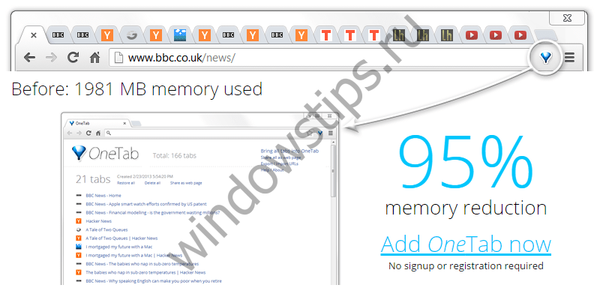Браузер Opera старого формату на движку Presto, що зупинив свій розвиток на 12-й версії через те, що розробник Opera Software вважав за краще перевести своє дітище на платформу Chromium, свого часу привернув багато користувачів передовим на той час функціоналом. У числі цього функціоналу був вбудований поштовий клієнт і RSS-рідер. Після перекладу браузера на платформу Chromium цей функціонал з нього зник, але з'явився в окремому програмному рішенні - поштовому і RSS-клієнта Opera Mail. Повернути RSS-клієнт, подібний до того, який був у старій Опері, але в уже нову Оперу можна за допомогою установки з магазину браузера спеціального розширення - Smart RSS.
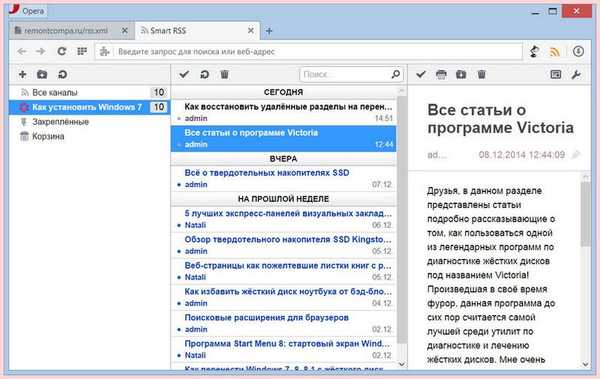
Про це розширення і поговоримо докладніше нижче.
Розширення Smart RSS для Opera: повноцінний RSS-рідер у вікні браузера
Встановлюємо Smart RSS в магазині розширень для Opera.
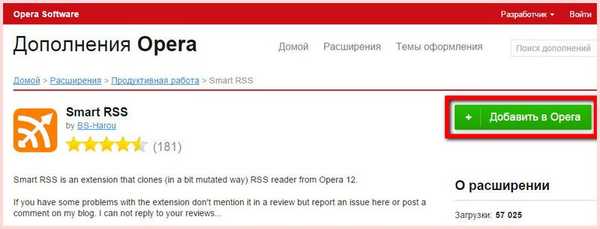
Примітка: Як встановлювати розширення в браузери, в тому числі і в Оперу, про це можна прочитати в статті сайту "Тюнінг" браузера: як встановлювати і видаляти розширення ". І ще: розширення Smart RSS також існує для браузера Mozilla Firefox в його магазині.
Після встановлення розширення Smart RSS на панелі браузера Opera з'явиться RSS-кнопка.
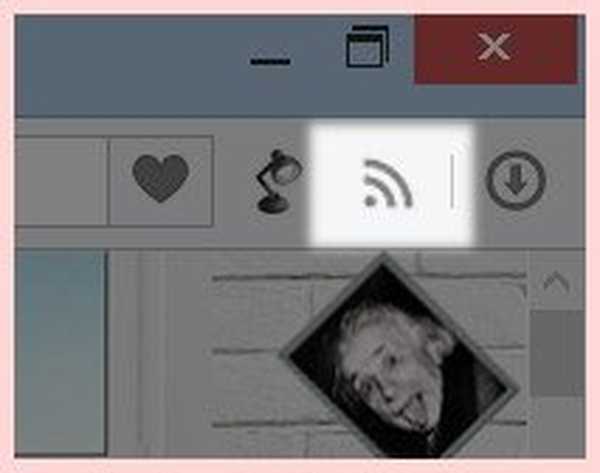

У вікні Опери не завжди адреса RSS-підписки відкривається в адекватному форматі з акуратно збудованими в рядочок останніми публікаціями сайту. Але це нам і не потрібно. Нас цікавить адреса RSS-підписки, що знаходиться, відповідно, в адресному рядку браузера. Його потрібно скопіювати.
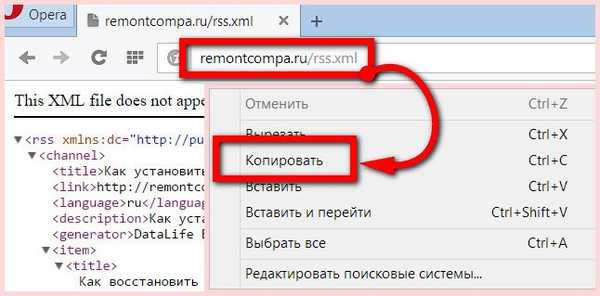
Потім переходимо у вкладку RSS-рідера, тиснемо кнопку у вигляді плюсик і вставляємо скопійований адресу RSS-підписки в поле введення. Тиснемо "Ок".
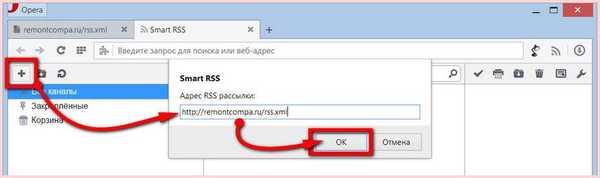
Назва сайту з'явиться в розділі RSS-каналів, в розділі посередині буде видно останні публікації сайту, а розділ праворуч - це область перегляду публікацій.
Навести порядок в RSS-підписки можна, упорядкувавши новинні стрічки в тематичні папки. Відразу ж за кнопкою з плюсиком тулиться ще одна кнопка - у вигляді папки, вона і відповідає за можливість створення тематичних папок для зберігання RSS-підписок. У чому перевага організації RSS-стрічок в папки, крім наведення порядку? Свіжі публікації сайтів можна переглядати вибірково, виділивши папку з тієї чи іншої тематики.
Тиснемо кнопку у вигляді папки і задаємо їй назву - згідно з тематикою RSS-стрічок.
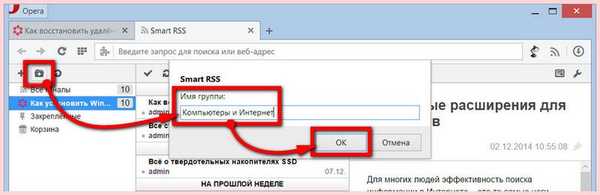
Існуючі RSS-підписки розподілити по папках можна простим перетягуванням.
Організацію вікна RSS-рідера можна змінити, вибравши, замість встановлених трьох розділів вікна, два розділи, де вікно перегляду публікації буде розташовуватися знизу переліку новин.

Це більш зручна організації RSS-рідера для дисплеїв зі скромними розмірами.
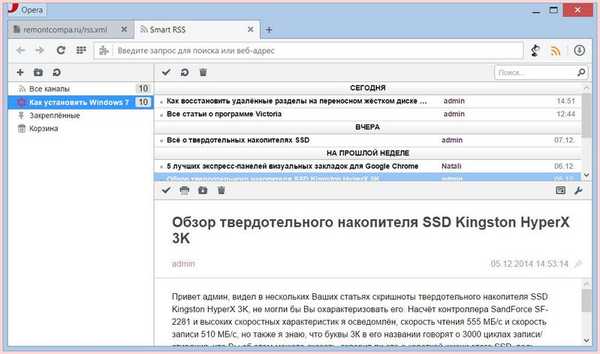
Те, що Smart RSS - лише вбудовується в браузер Opera RSS-рідер, анітрохи не применшує його функціональності. Це самий що ні на є повноцінний RSS-рідер, якому можуть позаздрити багато красивих, ефектних, але безглуздих Metro-додатків Windows 8.1 для читання RSS-новин. Більшість з них просто не вміє працювати з експортом-імпортом RSS-стрічок, а ті, що вміють, не хочуть робити це безкоштовно. Smart RSS скоєно безкоштовно може імпортувати раніше експортовані RSS-підписки в файлах форматів ".smart" і ".opml". У ці ж формати, природно, добірку RSS-підписок можна експортувати, щоб відкрити їх в іншому RSS-рідері.
Для імпорту RSS-підписок тиснемо на кнопці Smart RSS контекстне меню і вибираємо "Налаштування".
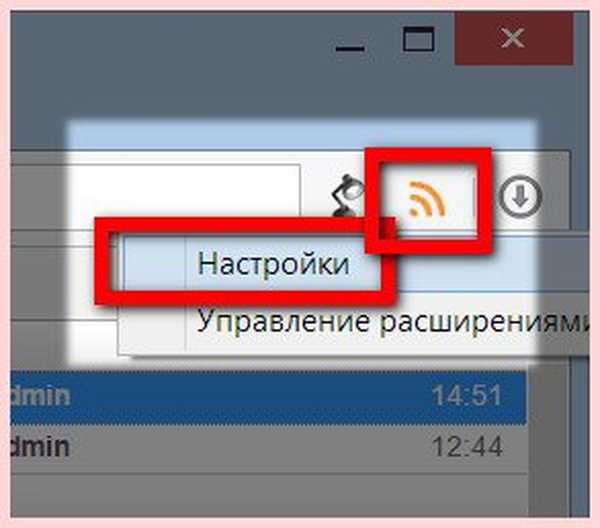
У графі "Import" відповідно до формату збереженого експортованого файлу натискаємо "Виберіть файл".
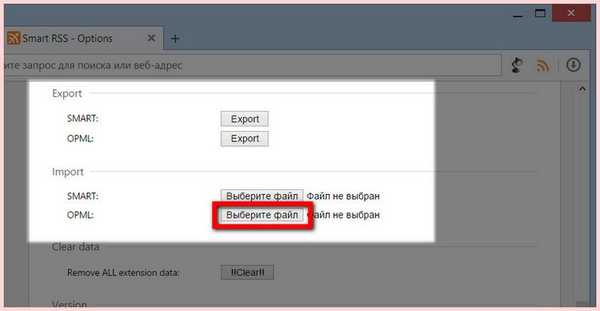
Потім вибираємо збережений на комп'ютері файл експорту RSS-підписок.
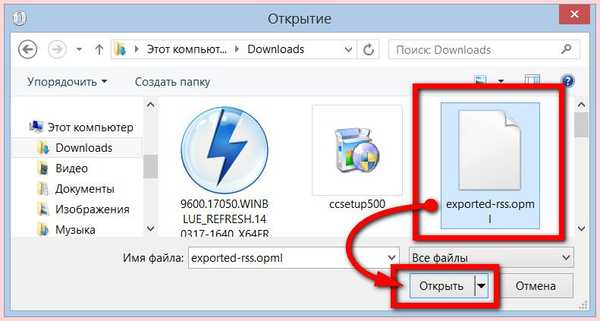
Пару секунд - і все раніше накопичене інформаційне багатство затишно розміститься в вікні Smart RSS, акуратно складену по папках, як і було експортовано. Якщо було, звичайно ж.
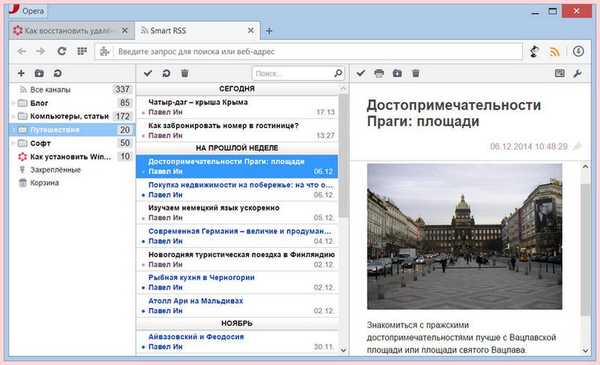
Мітки до статті: Браузери